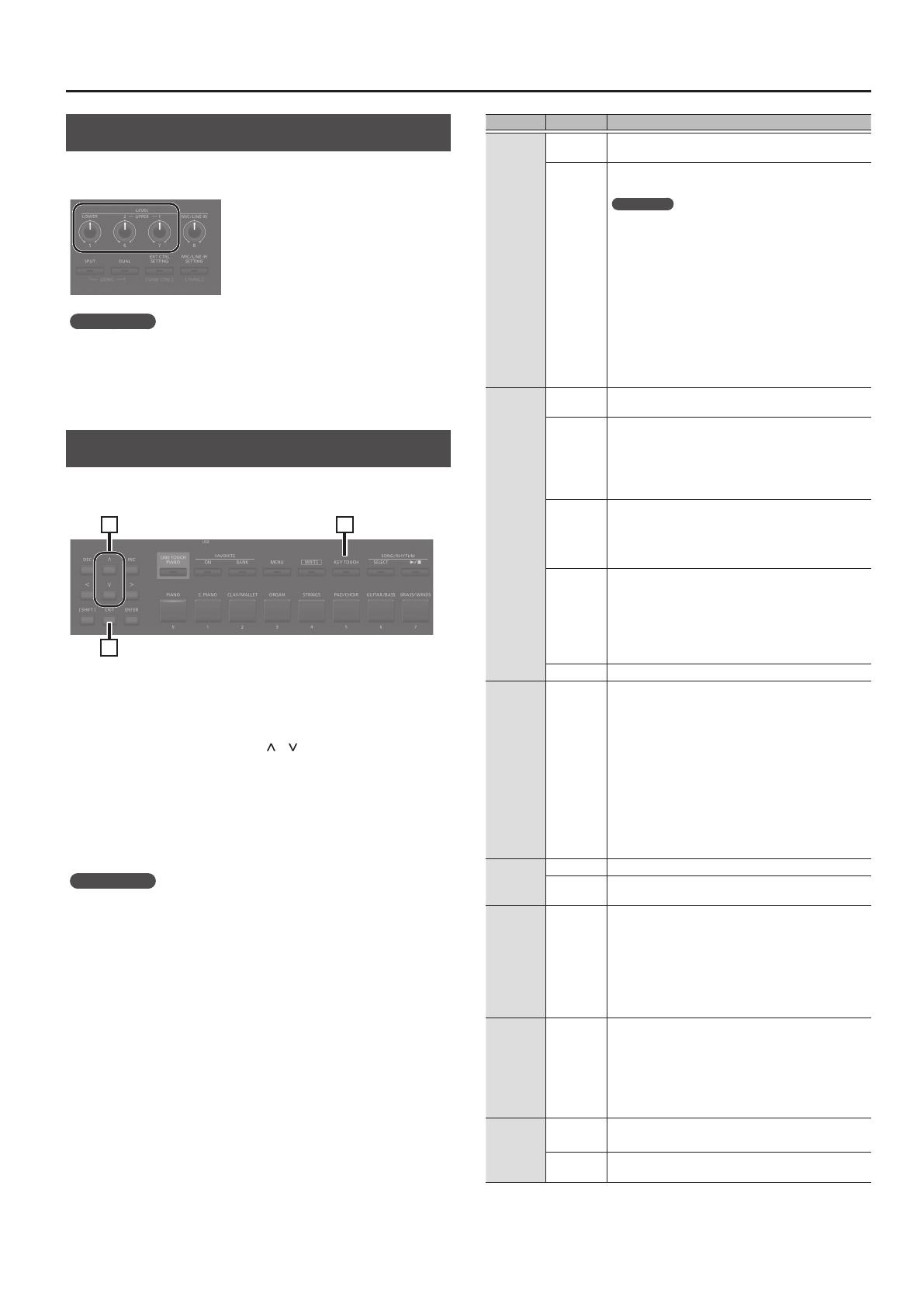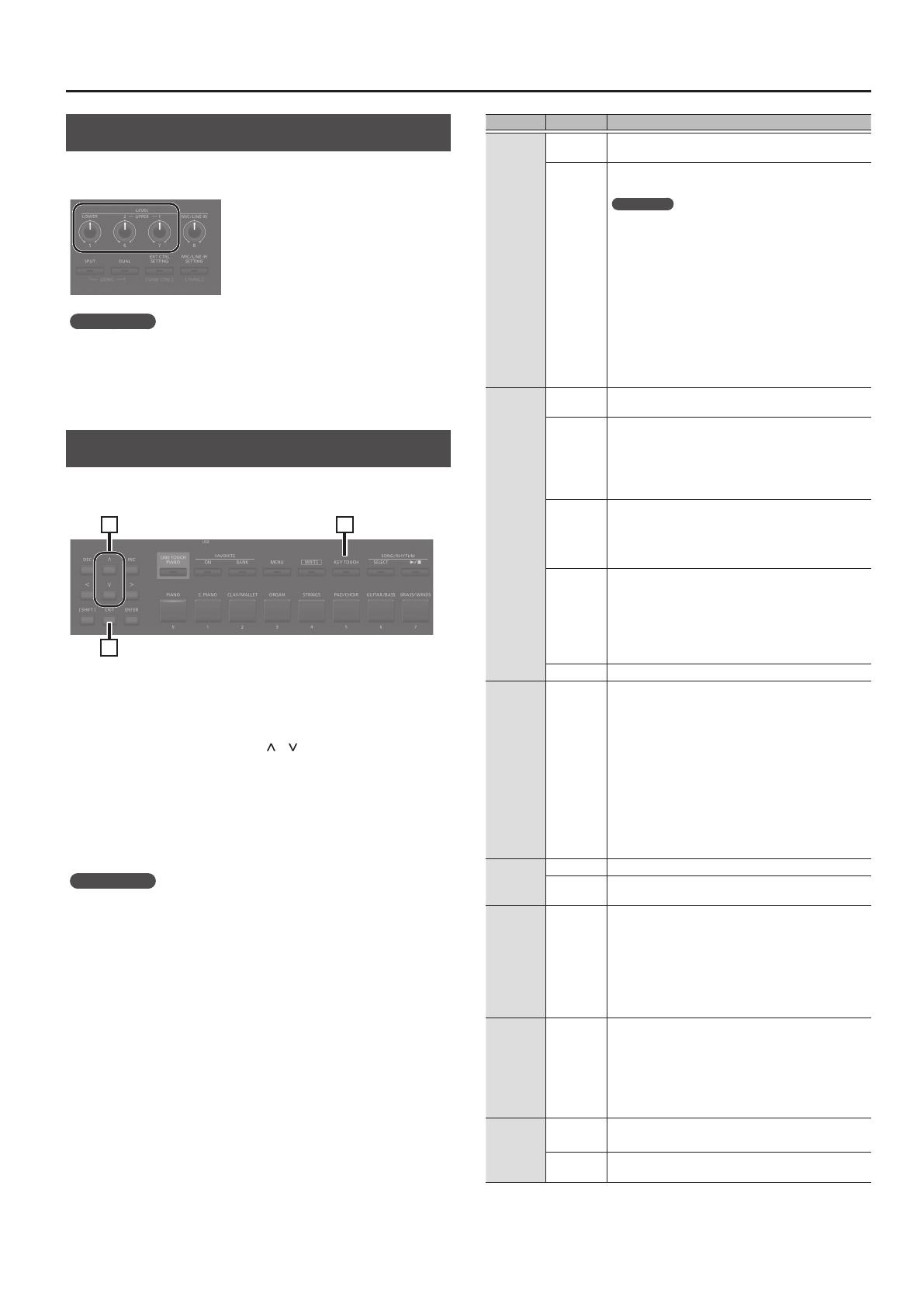
1313
Работа с инструментом
Настройка громкости отдельных зон
Громкость каждой из зон можно настроить с помощью
регуляторов LEVEL [LOWER], [UPPER2], и [UPPER1].
ЗАМЕЧАНИЕ
Для управления общей громкостью используйте регулятор
[VOLUME] (стр. 4).
Настройка чувствительности клавиатуры
Предусмотрена возможность детальной настройки
чувствительности клавиатуры.
1
3
2
1. Нажмите на кнопку [KEY TOUCH].
Откроется экран с настройками чувствительности клавиатуры.
2. Курсорными кнопками [ ] [ ] выберите
параметр и с помощью кнопок [DEC] [INC]
откорректируйте его значение.
3. Для возврата к предыдущему экрану нажмите
на кнопку [EXIT].
ЗАМЕЧАНИЕ
Настройки чувствительности можно сохранить для каждой
из сцен независимо. Сохранение настроек описано в разделе
“Сохранение сцены (WRITE)” (стр. 22).
Параметр Значение Описание
Source
SCENE
Используются настройки чувствительности
клавиатуры, определенные в сцене.
SYS
Используется системная настройка чувствительности
клавиатуры.
ЗАМЕЧАНИЕ
Если необходимо использовать одинаковую
чувствительность клавиатуры для множества сцен,
установите их параметры Source в значение "SYS".
Для доступа к системной настройке
чувствительности клавиатуры:
[MENU]0[SYSTEM]0[KEY TOUCH]. Для сохранения
настроек выполните операцию сохранения
системных параметров (стр. 24).
Если выбрана сцена, у которой параметр Source
установлен в значение "SYS", к экрану с настройкой
SYSTEM Key Touch (системная чувствительность
клавиатуры) можно перейти с помощью кнопки
[KEY TOUCH].
Velo Crv
SPR LIGHT
Еще более чувствительная клавиатура,
чем при установке LIGHT.
LIGHT
Высокая чувствительность клавиатуры.
Для достижения фортиссимо необходимо
менее экспрессивное звукоизвлечение,чем при
стандартной чувствительности, то есть клавиатура
чувствительнее ("легче"). Эта настройка позволяет
легко извлекать звук даже детям.
MEDIUM
Стандартная чувствительность клавиатуры.
Обеспечивает наиболее естественные ощущения
при игре. При этом значении чувствительность
максимально приближена к чувствительности
акустического фортепиано.
HEAVY
Низкая чувствительность клавиатуры. Для
достижения фортиссимо необходимо более
экспрессивное звукоизвлечение, чем при
стандартной чувствительности, то есть клавиатура
менее чувствительная (более "жесткая"). При этом
можно более точно выразить свои чувства
в процессе игры.
SPR HEAVY Более "тугая" клавиатура, чем при установке "HEAVY".
Velo
Oset
-10 ― +9
Позволяет настроить чувствительность клавиатуры
более точно, чем с помощью параметра Velo Crv
(огибающая скорости нажатия).
Это позволяет использовать огибающие скорости
нажатия, являющиеся промежуточными между
задаваемыми параметром Velo Crv. С ростом
значения параметра Velo Oset клавиатура
становится жестче (менее чувствительной).
Если под воздействием этого параметра происходит
выход за нижний или верхний предел для текущей
чувствительности, автоматически активируется
соответствующее значение параметра Velo Crv
(одно из пяти возможных).
Velocity
REAL Громкость и окраска звука зависят от динамики игры.
1 ― 127
Выбирает фиксированное значение скорости
нажатия, которое от динамики игры не зависит.
Velo Dly
Sens
-63 ― +63
Определяет интервал между событиями взятия
ноты и началом воспроизведения звука.
Если параметр принимает отрицательное значение,
при увеличении силы давления на нажатую клавишу
задержка между этими событиями также растет. Если
параметр принимает положительное значение, при
увеличении силы давления на нажатую клавишу
задержка между этими событиями сокращается.
Velo
Keyfollow
-63 ― +63
Эта настройка позволяет определить изменения,
которые претерпевает чувствительность
в зависимости от высоты ноты.
Если параметр принимает положительное значение,
чувствительность клавиатуры с ростом высоты нот
падает (клавиатура становится более жесткой),
а с понижением высоты нот ― растет.
Key O
Pos
STND
Снятие ноты происходит в при таком же положении
клавиши, что и на обычном фортепиано.
DEEP
Ноты снимаются в более глубоком положении.
Это удобно при игре звуками электропиано.